windows11没有任务栏怎么办 windows11不显示任务栏处理方法
更新时间:2022-11-14 10:48:44作者:runxin
随着微软发布的windows11系统逐渐进入人们的生活视线中,越来越多的用户也都开始选择给电脑安装上这款全新优化的系统,可是有些用户在windows11系统安装之后进入桌面时,却发现底下任务栏不显示出来,对此windows11没有任务栏怎么办呢?这里小编就来教大家windows11不显示任务栏处理方法。
具体方法:
1、首先右键桌面空白处,选择其中的“个性化”。
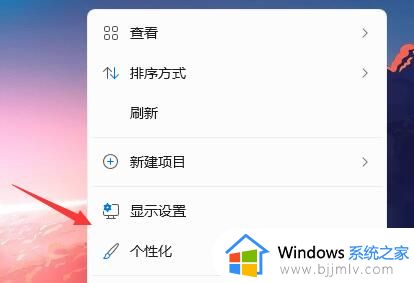
2、在个性化设置中找到“任务栏”。
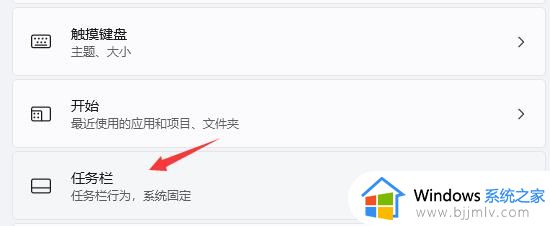
3、然后找到并点击其中的“任务栏行为”。
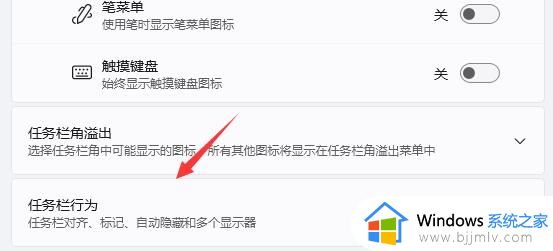
4、最后取消其中的“自动隐藏任务栏”,就可以找回任务栏了。
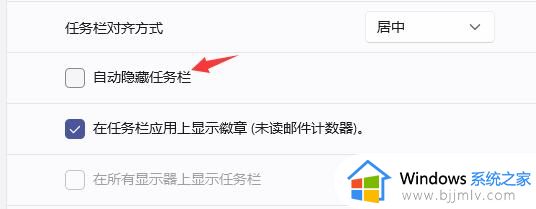
上述就是小编教大家的windows11不显示任务栏处理方法了,碰到同样情况的朋友们赶紧参照小编的方法来处理吧,希望能够对大家有所帮助。
windows11没有任务栏怎么办 windows11不显示任务栏处理方法相关教程
- windows11任务栏没图标怎么办 windows11任务栏图标不显示如何解决
- win11任务栏显示不全怎么办 win11任务栏显示一半处理方法
- win11开机没有任务栏怎么办 win11开机任务栏不显示修复方法
- win11任务栏右键没有任务管理器了怎么办 win11右键任务栏无任务管理器处理方法
- windows11下面任务栏没了怎么办 windows11任务栏消失了如何解决
- win11任务栏没了怎么办 win11开机任务栏不显示如何修复
- win11任务栏无法显示怎么办 win11任务栏不显示的解决教程
- windows11怎么把输入法放到任务栏 windows11输入法放到任务栏的方法
- win11任务栏右键任务管理器消失了怎么办 win11任务栏右键没有任务管理器如何处理
- win11底部栏无反应怎么办 windows11底部任务栏没反应处理方法
- win11恢复出厂设置的教程 怎么把电脑恢复出厂设置win11
- win11控制面板打开方法 win11控制面板在哪里打开
- win11开机无法登录到你的账户怎么办 win11开机无法登录账号修复方案
- win11开机怎么跳过联网设置 如何跳过win11开机联网步骤
- 怎么把win11右键改成win10 win11右键菜单改回win10的步骤
- 怎么把win11任务栏变透明 win11系统底部任务栏透明设置方法
热门推荐
win11系统教程推荐
- 1 怎么把win11任务栏变透明 win11系统底部任务栏透明设置方法
- 2 win11开机时间不准怎么办 win11开机时间总是不对如何解决
- 3 windows 11如何关机 win11关机教程
- 4 win11更换字体样式设置方法 win11怎么更改字体样式
- 5 win11服务器管理器怎么打开 win11如何打开服务器管理器
- 6 0x00000040共享打印机win11怎么办 win11共享打印机错误0x00000040如何处理
- 7 win11桌面假死鼠标能动怎么办 win11桌面假死无响应鼠标能动怎么解决
- 8 win11录屏按钮是灰色的怎么办 win11录屏功能开始录制灰色解决方法
- 9 华硕电脑怎么分盘win11 win11华硕电脑分盘教程
- 10 win11开机任务栏卡死怎么办 win11开机任务栏卡住处理方法
win11系统推荐
- 1 番茄花园ghost win11 64位标准专业版下载v2024.07
- 2 深度技术ghost win11 64位中文免激活版下载v2024.06
- 3 深度技术ghost win11 64位稳定专业版下载v2024.06
- 4 番茄花园ghost win11 64位正式免激活版下载v2024.05
- 5 技术员联盟ghost win11 64位中文正式版下载v2024.05
- 6 系统之家ghost win11 64位最新家庭版下载v2024.04
- 7 ghost windows11 64位专业版原版下载v2024.04
- 8 惠普笔记本电脑ghost win11 64位专业永久激活版下载v2024.04
- 9 技术员联盟ghost win11 64位官方纯净版下载v2024.03
- 10 萝卜家园ghost win11 64位官方正式版下载v2024.03